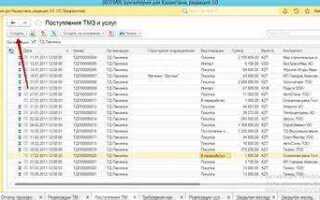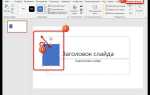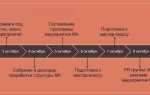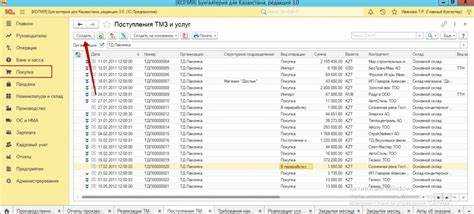
Правильное оформление поступления товара в 1С напрямую влияет на точность складского учета, корректность бухгалтерских проводок и достоверность отчетности. Ошибки при оприходовании приводят к расхождениям в остатках, искажениям себестоимости и проблемам при инвентаризации.
В конфигурациях 1С, таких как «Управление торговлей» и «Бухгалтерия предприятия», предусмотрены разные механизмы для оприходования: через документ «Поступление товаров и услуг», «Оприходование товаров» или с использованием поступления без счета поставщика. Выбор зависит от наличия первичных документов, схемы учета и настроек учета НДС.
Перед оформлением документа важно убедиться, что все реквизиты контрагента и номенклатура внесены корректно. При необходимости предварительно создаются карточки новых товаров с указанием единиц измерения, ставок НДС и групп учета. Учетная политика организации должна быть согласована с бухгалтерией: от нее зависит, как именно будет формироваться себестоимость и каким образом оприходованный товар отразится в проводках.
Дальнейшие действия включают выбор склада, настройку условий доставки, привязку к заказу покупателя (если требуется) и проверку соответствия цены закупки условиям договора. Важно обратить внимание на автоматическое заполнение счетов учета и регистрацию НДС – эти параметры влияют на корректность формирования регламентированной отчетности.
Оприходование товара в 1С: пошаговая инструкция
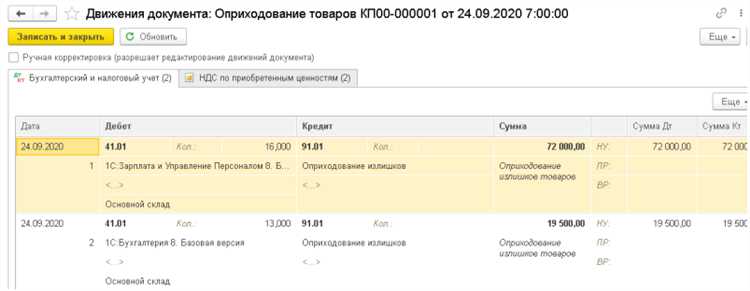
Для корректного учета поступления товара в 1С необходимо выполнить следующие действия:
- Откройте раздел Склад или Покупки в зависимости от конфигурации (например, «Управление торговлей» или «Бухгалтерия предприятия»).
- Выберите пункт Поступление товаров и услуг.
- Нажмите кнопку Создать.
- Укажите вид операции: Покупка, комиссия, прочее поступление.
- Заполните реквизиты документа:
- Поставщик – выберите из справочника или добавьте нового контрагента.
- Договор – выберите действующий договор с поставщиком.
- Склад – укажите склад, на который поступает товар.
- Перейдите на вкладку Товары:
- Добавьте строки с наименованиями товаров через подбор или вручную.
- Укажите количество, цену, НДС (если требуется).
- При необходимости заполните вкладки Дополнительно или Услуги, если поступление включает транспортные или сторонние услуги.
- Проверьте автоматическое заполнение проводок и счетов учета, особенно если работаете в «1С:Бухгалтерии».
- Нажмите Провести, затем – Записать и закрыть.
Для печати накладной или товарной накладной воспользуйтесь кнопкой Печать в верхней панели документа.
Контролируйте корректность отражения поступления в разделе Отчеты – например, с помощью отчета Оборотно-сальдовая ведомость по складу или Анализ закупок.
Выбор правильного вида документа для оприходования
В 1С для оприходования товара применяются разные виды документов, в зависимости от причины поступления. Неверный выбор приведёт к искажениям в бухгалтерском и налоговом учёте.
Если товар поступает от поставщика по договору, используется документ «Поступление (акты, накладные)». Он фиксирует обязательства по оплате и формирует проводки по счёту 41 с корреспонденцией 60.01 или 60.02 в зависимости от расчётов.
При выявлении излишков в результате инвентаризации оформляется документ «Оприходование товаров». В этом случае товары приходуются по счёту 41 с корреспонденцией 91.1. Основанием служит акт инвентаризации.
Если товары поступили безвозмездно, используется тот же документ – «Оприходование товаров», но с видом операции «Безвозмездное поступление». В этом случае 41 счёт корреспондирует с 98.2. Одновременно формируется проводка на доход от безвозмездного поступления: 91.1 / 91.9.
Для возврата от покупателя используется документ «Возврат товаров от покупателя». Он корректирует ранее реализованные позиции, восстанавливая товар на складе и формируя проводки 41 / 62.01.
При внутреннем перемещении между складами товар не приходуется заново, используется документ «Перемещение товаров». Он не влияет на учёт себестоимости, а только фиксирует физическое перемещение.
Выбор документа должен соответствовать конкретной хозяйственной операции. Это влияет на корректность аналитики, формирование НДС, регламентированную отчётность и управленческую аналитику.
Настройка склада и учетной политики в 1С
Откройте раздел «Справочники» – «Склады». Нажмите «Создать». Укажите наименование склада, выберите тип: «Основной», «Розничный» или «Ответственное хранение». В поле «Организация» укажите юридическое лицо, к которому относится склад. Включите опцию «Разрешить отрицательные остатки» только при необходимости, например, для оперативного отражения продаж при задержке поставок.
Перейдите в раздел «Главное» – «Учетная политика». Создайте новый элемент, если учетная политика ранее не задавалась. В параметре «Способ оценки МПЗ» выберите метод: «По средней», «ФИФО» или «По партии». Для автоматизации оприходования используйте опцию «Партии по дате поступления».
Во вкладке «Запасы» активируйте «Ведение количественного учета» и, при необходимости, «Учет по сериям» – это особенно важно для товаров с ограниченным сроком годности. Установите флаг «Учет по складам», если требуется распределение товаров по местам хранения. Если организация применяет учет НДС, убедитесь, что флажок «Отражать НДС по партиям» установлен.
Сохраните настройки и выполните синхронизацию справочников, если работаете в распределенной информационной базе. Проверьте корректность настроек через форму «Оборотно-сальдовая ведомость по складу» и тестовую операцию поступления.
Пошаговое создание документа «Оприходование товаров»
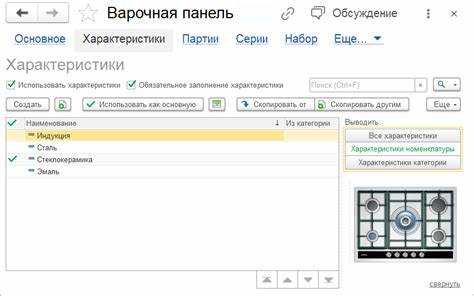
1. Перейдите в раздел «Склад» и откройте пункт «Оприходование товаров». Нажмите кнопку «Создать».
2. В поле «Склад» укажите конкретное место хранения, на которое поступают товары. Это обязательное поле для корректного отражения остатков.
3. В графе «Ответственный» выберите сотрудника, который оформляет документ. Этот параметр необходим для анализа движения товаров по пользователям.
4. В табличной части нажмите «Добавить». В открывшемся окне выберите нужную номенклатуру. При отсутствии позиции в справочнике, воспользуйтесь кнопкой «Создать» прямо из документа.
5. Укажите количество и цену за единицу. Если товары оприходуются без стоимости (например, при инвентаризации), укажите цену вручную – она должна соответствовать учетной политике организации.
6. В графе «Счет учета» по умолчанию подставляется 10.01. При необходимости можно изменить на другой субсчет, соответствующий специфике операции (например, 10.06 для тары).
7. В разделе «Основание» при необходимости укажите документ-основание: акт, внутреннюю записку или иное распоряжение.
8. После заполнения всех строк проверьте корректность введенных данных. Нажмите «Провести» и затем «Закрыть».
9. Для просмотра проводок нажмите «Дт/Кт». Убедитесь, что сформированы записи по дебету 10 и кредиту 91.01 или другого соответствующего счета.
Заполнение номенклатуры и количества товара
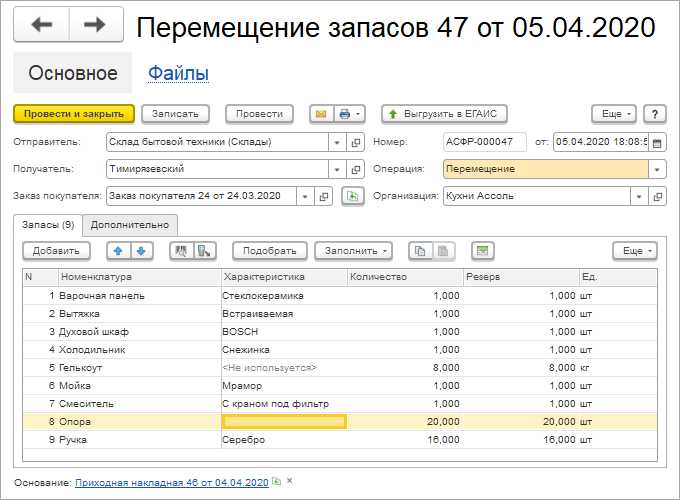
Перейдите в документ «Поступление товаров» и откройте вкладку «Товары». Нажмите «Добавить», чтобы ввести новую позицию. В поле «Номенклатура» выберите нужный товар из справочника. Если наименование отсутствует, нажмите на лупу рядом с полем и создайте новую номенклатуру, указав тип (товар, услуга, материал), единицу измерения и группу учета.
В поле «Количество» введите точное число, соответствующее фактическому объему поставки. Обратите внимание на единицы измерения: они должны совпадать с теми, что указаны в карточке номенклатуры. Несовпадение приведет к ошибкам при учете остатков.
При необходимости заполните поле «Серия» или «Характеристика», если номенклатура ведется с такими реквизитами. Убедитесь, что для каждой позиции заданы корректные данные – это критично для дальнейшего учета и отчетности.
После ввода всех позиций проверьте итоги по количеству. Если документ содержит несколько товаров, убедитесь в отсутствии дублирующихся строк. Используйте функцию «Заполнить и рассчитать» для автоматического расчета итогов при наличии данных о цене и сумме.
Указание цены и расчет суммы вручную или автоматически
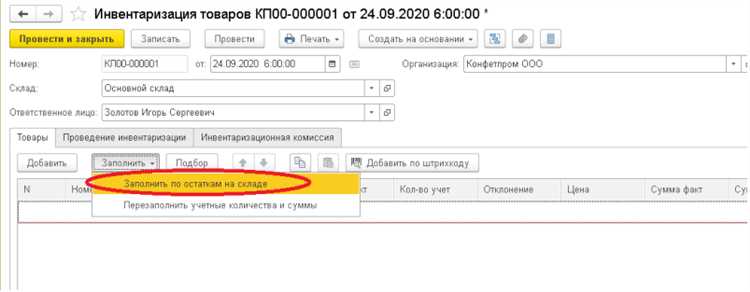
При оприходовании товара в 1С цена может быть введена вручную или рассчитана системой автоматически. Для ручного ввода необходимо в документе оприходования в строке с товаром указать фактическую цену закупки в поле «Цена». Этот способ актуален при нестандартных ценах или корректировках по договору.
Автоматический расчет цены происходит на основе данных прайс-листа или условий договора, заданных в карточке контрагента. В настройках документа следует активировать флаг «Автоматический расчет цены», тогда система подставит цену из справочника или последней проведённой операции.
Сумма рассчитывается как произведение цены на количество товара. При ручном вводе суммы также можно изменить вручную, если стоимость включает дополнительные расходы (например, доставку), которые не учитываются в цене за единицу. В этом случае цена пересчитается автоматически после сохранения документа, если не установлен запрет на пересчет.
Рекомендуется использовать автоматический расчет для ускорения обработки и минимизации ошибок, но контролировать правильность исходных данных – прайс-листов, договоров и карточек товаров. При расхождениях в суммах вручную корректируйте цену с учетом всех затрат, фиксируя причины в комментариях документа.
Проведение документа и проверка проводок
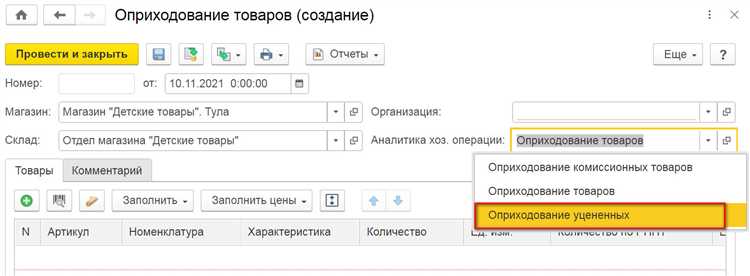
После заполнения всех обязательных полей документа оприходования в 1С необходимо выполнить проведение. Для этого нажмите кнопку «Провести» в верхней панели документа. Проведение фиксирует операции в учетных регистрах, что влияет на остатки и бухгалтерские данные.
Если при проведении возникнут ошибки, система автоматически выдаст сообщение с указанием причины – например, несоответствие счетов, отсутствие номенклатуры или нарушения в количественном учете. Ошибки необходимо устранить до повторного проведения.
Для проверки сформированных проводок откройте вкладку «Проводки» в документе. Там отображается список бухгалтерских проводок с указанием счетов дебета и кредита, суммы и аналитики. Проверьте соответствие счетов с учетной политикой и правильность сумм.
Особое внимание уделяйте корректности аналитики по складу, подразделению и контрагенту. Ошибки в аналитике приводят к неправильному отражению в отчетах и нарушают учет движения товара.
Для детального контроля проводок рекомендуется использовать отчет «Журнал проводок» с фильтром по дате и номеру документа. Это позволяет выявить скрытые ошибки и несоответствия, недоступные при поверхностной проверке.
При необходимости отмените проведение с помощью кнопки «Отмена проведения», внесите исправления и проведите документ заново. После успешного проведения можно сформировать регламентированные отчеты или передать данные в бухгалтерию.
Проверка отражения оприходования в отчетах
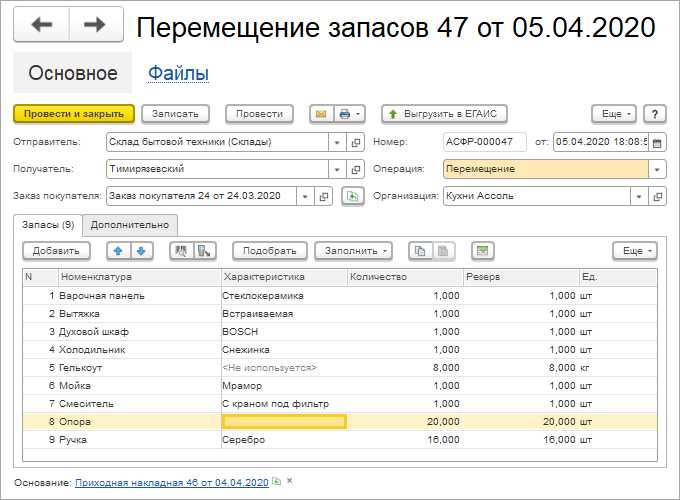
Для подтверждения корректности оприходования товара в 1С необходимо последовательно проверить несколько отчетов.
-
Отчет «Остатки товаров на складах» – убедитесь, что количество и сумма поступившего товара соответствуют данным оприходования.
- Выберите нужный склад и период.
- Проверьте, что в списке появился новый товар с правильными характеристиками.
- Сверьте остатки с фактическими документами поставщика.
-
Отчет «Движение товаров» – анализируйте операции по приходу товара.
- Отфильтруйте по дате оприходования и складу.
- Проверьте документ-основание (накладную или счет-фактуру).
- Убедитесь, что суммы и количество совпадают с первичными документами.
-
Отчет «Книга покупок» (если ведется налоговый учет) – проверьте отражение входящего НДС по оприходованным товарам.
- Проверьте соответствие суммы НДС в документе оприходования и в книге покупок.
- Убедитесь в правильности ставки НДС и корректности заполнения реквизитов.
-
Проверка регламентированных отчетов – в частности, бухгалтерской отчетности и налоговых деклараций.
- Убедитесь, что оприходование влияет на показатели в отчетах по бухгалтерскому учету.
- Проверьте взаимосвязь с аналитикой учета (например, по статьям затрат или подразделениям).
Если выявлены расхождения, рекомендуется проверить проводки документа оприходования и корректность заполнения карточки товара. В случае ошибок корректировку следует выполнить с помощью документа «Корректировка поступления» или провести сторнирование.
Вопрос-ответ:
Какие основные шаги нужно выполнить для оприходования товара в 1С?
Для оприходования товара в 1С необходимо сначала создать документ поступления товаров. В интерфейсе выберите раздел «Покупки» или «Склад», затем — «Поступление товаров». В форме документа укажите поставщика, дату, номер счета и добавьте товары с их количеством и ценой. После заполнения проверьте корректность данных и проведите документ, чтобы товары появились на складе.
Можно ли оприходовать товар без привязки к конкретному поставщику, и если да, то как?
В 1С допускается оприходование товара без указания поставщика, например, при внутреннем перемещении или поступлении из собственного производства. Для этого в документе поступления можно оставить поле поставщика пустым или выбрать специального контрагента, обозначающего внутренние операции. Главное — правильно заполнить остальные поля, чтобы отражать количество и стоимость поступившего товара.
Какие ошибки чаще всего возникают при оприходовании товаров в 1С и как их избежать?
Одна из частых ошибок — неправильное указание цены или количества, что ведет к неверному учету на складе и искажению отчетности. Еще одна — неверное заполнение реквизитов документа, например, отсутствие даты или неправильный выбор склада. Чтобы избежать таких проблем, важно внимательно проверять введённые данные, использовать шаблоны документов и проводить сверку с приходными накладными поставщиков. Также полезно регулярно обучать сотрудников работе с системой.
Как отразить в 1С ситуацию, когда товар поступил с браком или повреждениями?
Если товар поступил с дефектами, в 1С следует оформить акт приема-передачи с указанием брака. При создании документа оприходования можно в комментариях зафиксировать наличие повреждений. Далее для списания бракованных позиций создается отдельный документ списания или возврата поставщику. Это позволяет сохранить учет на складе и контролировать движение исправного и неисправного товара.